word怎么制作邀请函? word邮件合并制作邀请函的教程
word怎么制作邀请函?在制作邀请函的时候,除了联系人不同,其他信息都是一样的,我们可以批量制作,今天我们就来看看word邮件合并制作邀请函的教程,需要的朋友可以参考下
有时我们需要来制作大量的邀请函来邀请别人来参加活动 这些邀请函是批量生成的 下面我就和大家一起分享怎样用word进行邮件合并制作邀请函 希望能帮到大家。
1、我们首先编辑好邀请函的内容 并排版好 如图

2、我们把鼠标放置需要插入姓名的位置 点击邮件选项卡中的开始邮件合并 如图

3、我们选择开始邮件合并中的邮件合并分步向导 如图

4、我们默认情况下是信函 点击右下角的下一步 如图

5、我们默认情况下是使用当前模板 点击右下角的下一步 如图

6、我们点击浏览 找到通讯录文档 如图

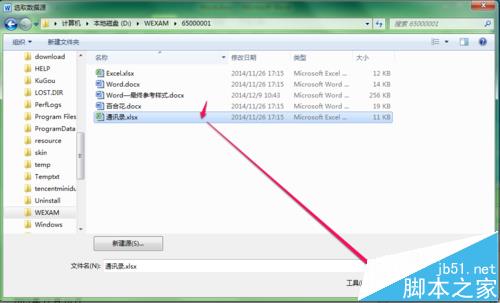
7、选好通讯录后 我们接着点击下一步 如图

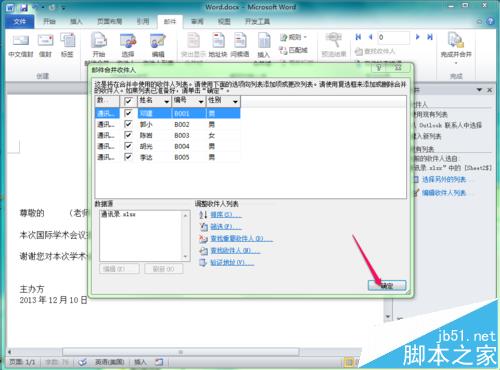
8、然后我们点击其他项目 点击姓名插入(将鼠标置于插入姓名的位置) 选择关闭 如图

9、接着下面 我们可以点击预览信函 如图

10、最后我们选择编辑单个信函 默认按确定即可 此时会批量生成邀请函 如图
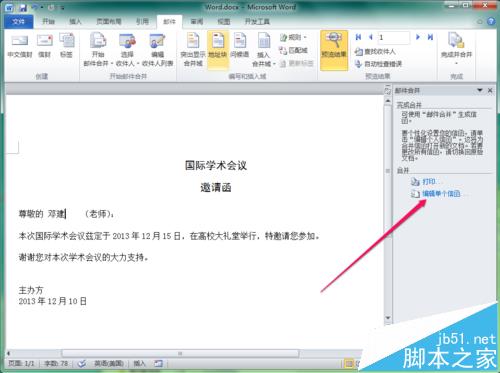
注意事项:
注意把鼠标放置要插入姓名的地方。
Word怎么中批量填充序列号?
Word2016段落中的回车符怎么批量清除?
word怎么利用邮件合并功能批量制作胸卡和工作证?
上一篇:Word2019书法加载项在哪 Word加载项不兼容、变成灰色如何解决
栏 目:office激活
下一篇:Word2019如何翻译文本 Word2019全文翻译和划词翻译在哪
本文标题:word怎么制作邀请函? word邮件合并制作邀请函的教程
本文地址:https://www.fushidao.cc/wangzhanyunying/17948.html
您可能感兴趣的文章
- 06-27word程序打不开怎么办
- 06-27word2010怎么制作和打印桌签?
- 06-27Word2010怎样设置主题颜色
- 06-27word怎样设置超链接图解
- 06-27word怎样设置文本域背景底色
- 06-27word标题格式怎样设置关联列表
- 06-27word按姓氏笔画如何排序
- 06-27Word文档怎样横向打印?横向打印方法介绍
- 06-27word文档奇偶页码怎样设置
- 06-27word如何设置图片环绕样式


阅读排行
推荐教程
- 11-30正版office2021永久激活密钥
- 11-25怎么激活office2019最新版?office 2019激活秘钥+激活工具推荐
- 11-22office怎么免费永久激活 office产品密钥永久激活码
- 11-25office2010 产品密钥 永久密钥最新分享
- 11-22Office2016激活密钥专业增强版(神Key)Office2016永久激活密钥[202
- 11-30全新 Office 2013 激活密钥 Office 2013 激活工具推荐
- 11-25正版 office 产品密钥 office 密钥 office2019 永久激活
- 11-22office2020破解版(附永久密钥) 免费完整版
- 11-302023 全新 office 2010 标准版/专业版密钥
- 03-262024最新最新office365激活密钥激活码永久有效






